Utrzymywanie czcionek w różnych wersjach dokumentu PDF lub wielu dokumentach PDF jest niezbędne do utrzymania standardów jakości dokumentacji. Jednak znalezienie tej samej czcionki w pliku PDF nie jest tak łatwe, jak się wydaje, jeśli nie znasz właściwych metod. Ten artykuł ma na celu pomóc Ci znaleźć czcionkę w pliku PDF przy użyciu w 100% działających i w 100% darmowych metod.
Tutaj omówimy 3 różne bezpłatne narzędzia, dzięki którym możesz znaleźć wszystkie czcionki użyte w dowolnym dokumencie PDF, nad którym pracujesz.
Część 1. Identyfikuj czcionkę w PDF za darmo, używając UPDF
Jeśli potrzebujesz bezpłatnie identyfikować czcionki w dokumentach PDF, UPDF jest zdecydowanie najlepszą opcją dla Ciebie. Zapewnia Ci doświadczenie identyfikacji czcionek w czasie rzeczywistym, gdzie możesz kliknąć na dowolny element tekstu i uzyskać dla niego czcionkę.
Najlepszą częścią korzystania z UPDF do celów identyfikacji czcionek jest to, że możesz go używać do podstawowych dokumentów PDF, jak również skanowanych plików PDF lub obrazów. Dzięki identyfikacji czcionek w czasie rzeczywistym dla każdej sekcji tekstu Twoja produktywność może być nawet 10 razy większa dzięki UPDF. Pobierz i wypróbuj sam.
Windows • macOS • iOS • Android 100% bezpieczne
Sposób 1. Znajdź czcionkę w podstawowym pliku PDF
Pierwsza metoda służy do identyfikacji tekstu w podstawowych dokumentach PDF, w których tekst jest edytowalny, a nie w formie zeskanowanej lub obrazkowej. Jest to najprostsza opcja z następującymi krokami w UPDF:
Krok 1: Znajdź ikonę UPDF na pulpicie i kliknij ją dwukrotnie, aby uruchomić UPDF na komputerze. Gdy UPDF jest w interfejsie domowym, możesz kliknąć przycisk „Otwórz plik” u góry, aby wyszukać dokument PDF i go otworzyć. Teraz otworzy się w widoku Reader, ale aby zidentyfikować czcionki w nim zawarte, musisz kliknąć „ Edytuj PDF ”.
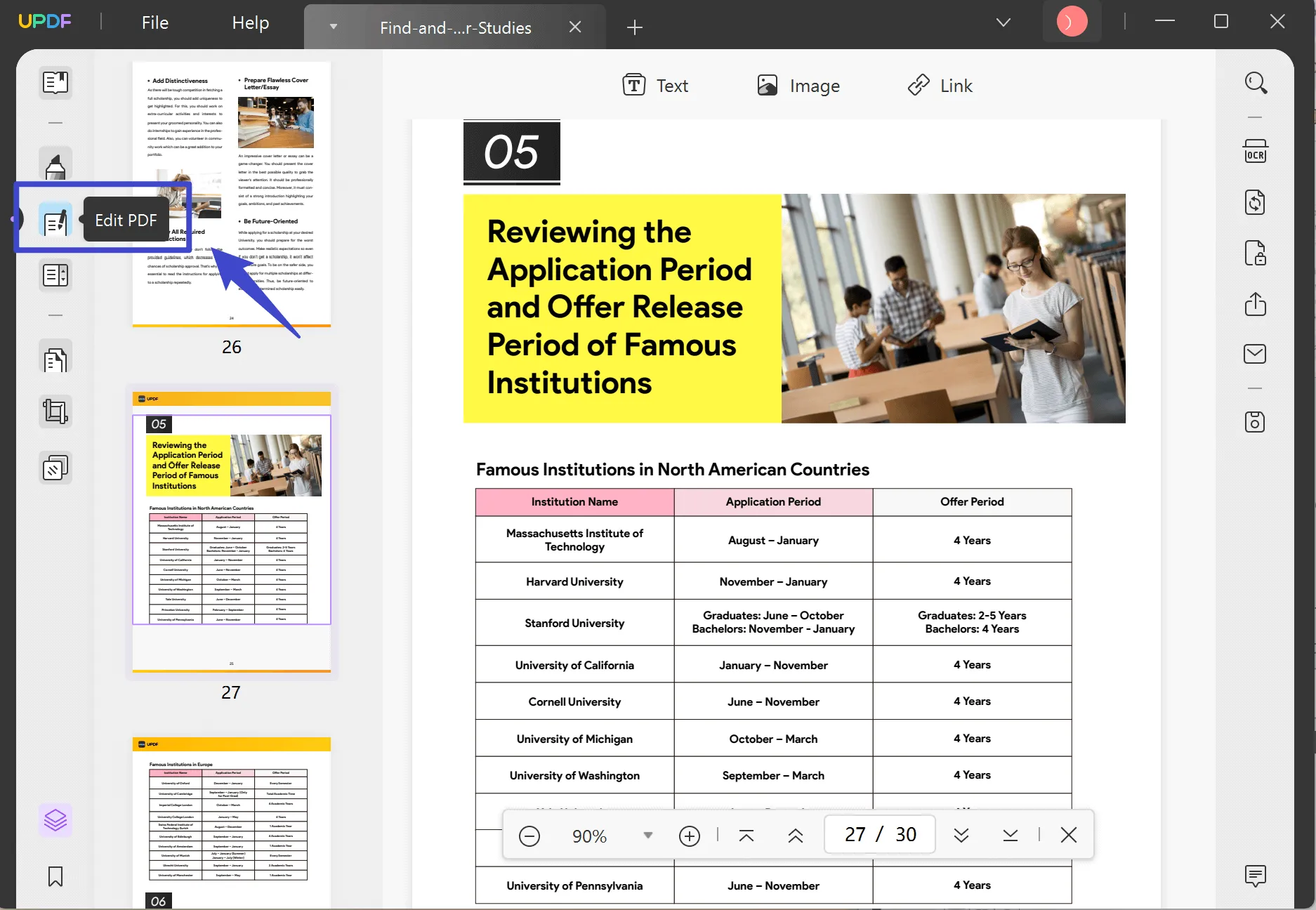
Krok 2: Przesuń kursor do dowolnej sekcji pliku PDF, w której chcesz rozpoznać czcionki tekstu. Kliknij pole tekstowe, aby je zaznaczyć, a następnie kliknij dwukrotnie tekst, aby go zaznaczyć. Twój tekst zostanie podświetlony, a małe okno podręczne nad tym tekstem pokaże Ci rozmiar, czcionkę i styl tekstu. W ten sposób możesz zidentyfikować czcionki dowolnej części tekstu w swoich dokumentach PDF.
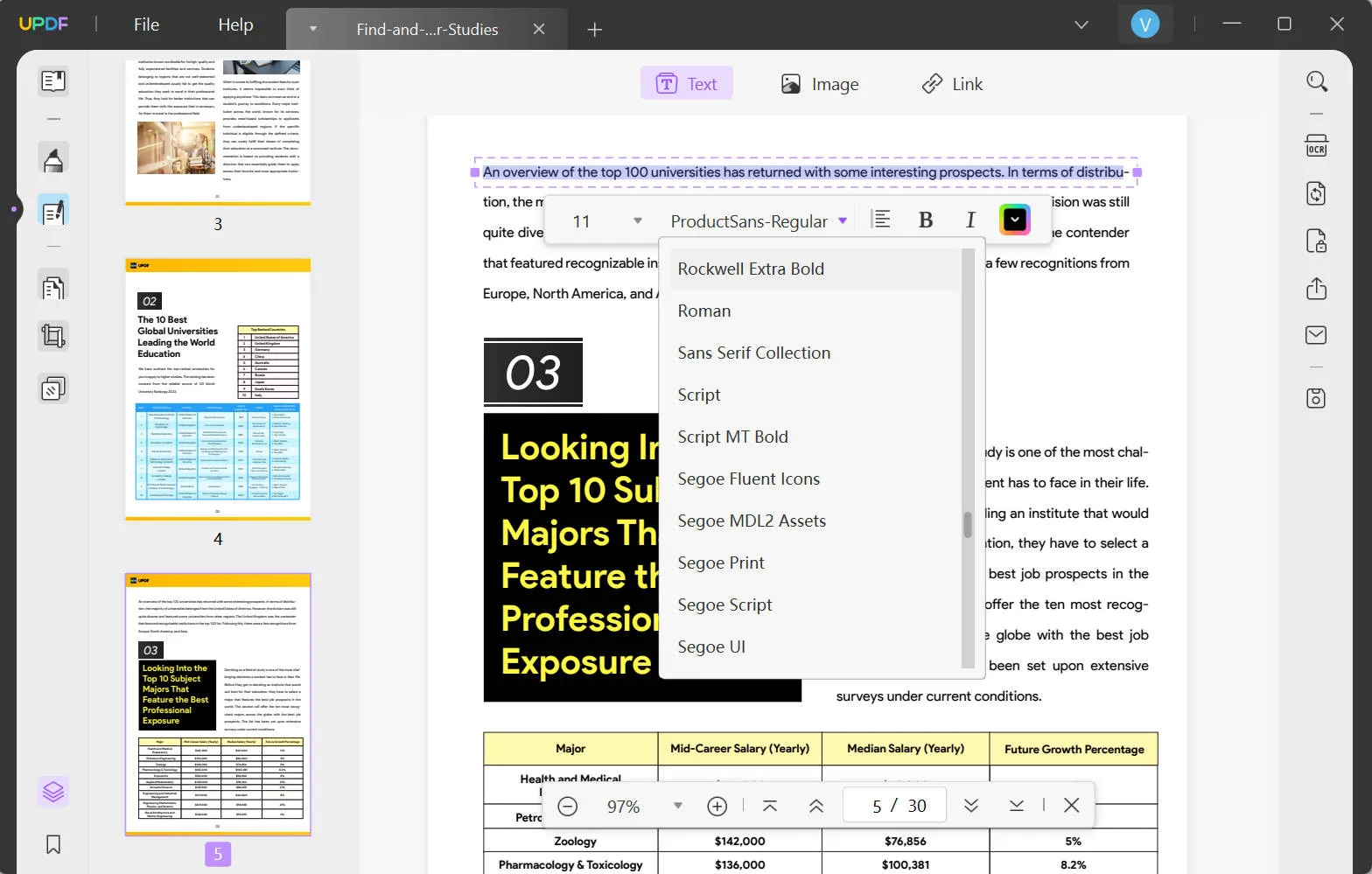
Sposób 2. Sprawdź czcionkę w zeskanowanym pliku PDF/obrazach
Jak wiesz, UPDF może pomóc Ci zidentyfikować czcionki z obrazów lub zeskanowanych dokumentów PDF, a ta metoda będzie się na tym skupiać. Więc tutaj najpierw wykonujesz OCR, a reszta procesu identyfikacji czcionek pozostaje taka sama jak w poprzedniej metodzie, jak opisano w poniższych krokach:
Krok 1: Otwórz UPDF, klikając dwukrotnie ikonę na pulpicie i naciśnij „ Ctrl + O ” na klawiaturze, aby otworzyć Eksplorator plików, w którym możesz znaleźć i otworzyć żądany dokument PDF. W widoku PDF Reader kliknij przycisk „OCR” w prawym górnym rogu interfejsu UPDF i kliknij „ Wykonaj OCR ”. Wykonaj kroki zapisywania pliku i poczekaj, aż UPDF automatycznie otworzy dla Ciebie plik przetworzony przez OCR.

Krok 2: Kliknij „ Edytuj PDF ” i kliknij pole tekstowe, aby je zaznaczyć. Możesz kliknąć dwukrotnie dowolny tekst, aby go zaznaczyć, a gdy tekst zostanie zaznaczony, UPDF pokaże Ci wszystkie jego właściwości, w tym czcionki, rozmiar i styl w małym oknie podręcznym, które pojawi się tuż nad tekstem. W ten sposób możesz zidentyfikować, która część tekstu w dokumencie PDF używa jakich czcionek.
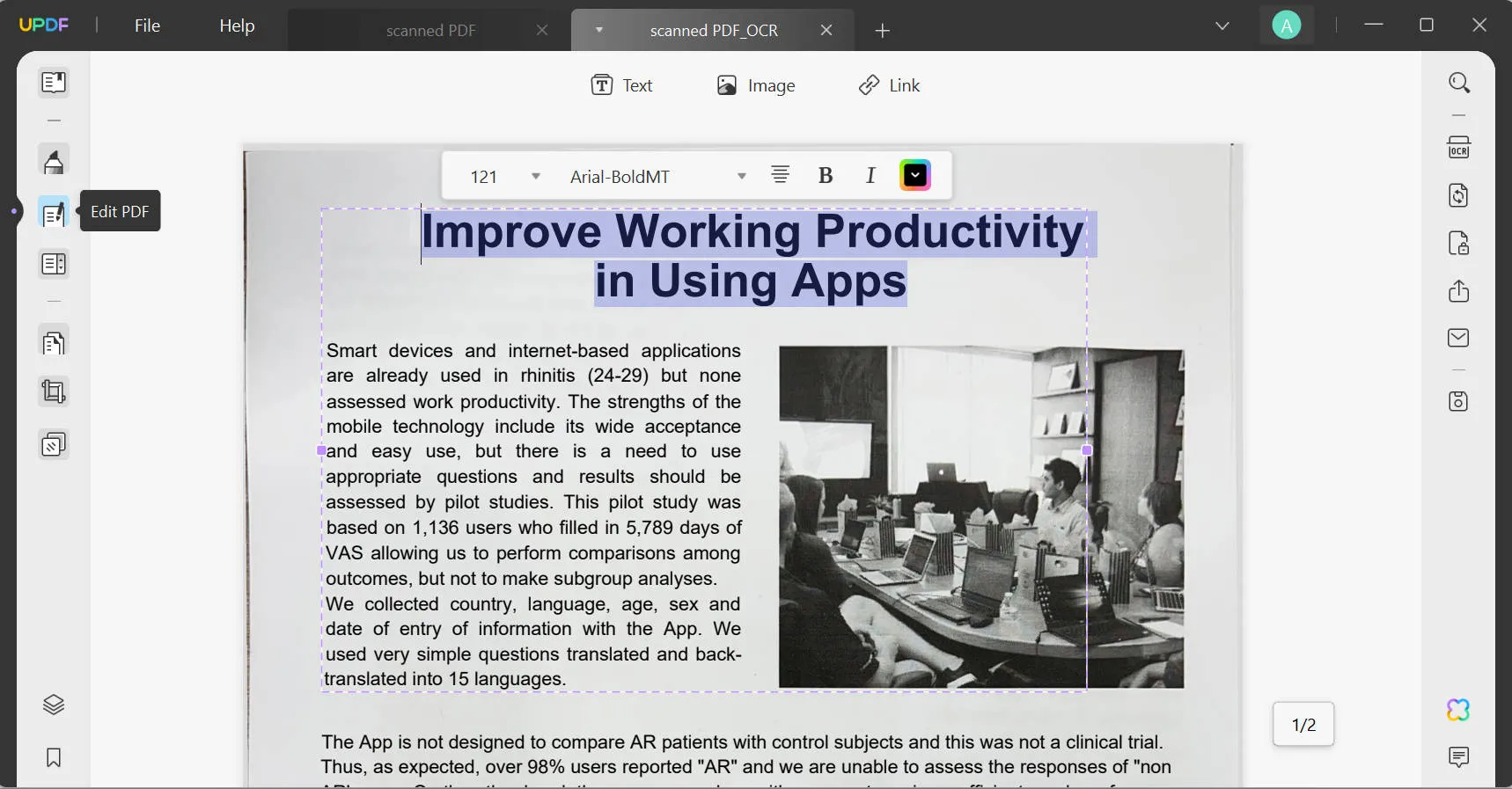
Podczas gdy UPDF zapewnia tak kompleksowe doświadczenie identyfikacji czcionek zarówno w podstawowych, jak i zeskanowanych dokumentach PDF, zapewnia podobne doświadczenie z innymi funkcjami. UPDF jest wyposażony w funkcje, takie jak UPDF AI , które umożliwiają podsumowywanie, przeglądanie, przepisywanie, a nawet tłumaczenie plików PDF. UPDF Cloud pomaga organizować dokumenty PDF w dedykowanym magazynie i utrzymuje synchronizację dokumentów PDF na urządzeniach. Podobnie, ma edycję PDF, adnotacje, konwersję, udostępnianie, wypełnianie formularzy i wiele innych funkcji.
UPDF jest niewątpliwie świetnym narzędziem PDF, a więcej o tym, co możesz z nim zrobić, możesz przeczytać w recenzji UPDF na stronie Laptopmedia . Więc jeśli uważasz, że jest przydatny w twoim przypadku, możesz pobrać UPDF.
Windows • macOS • iOS • Android 100% bezpieczne
Poza tym, jeśli chcesz dowiedzieć się, jak zmienić czcionkę w pliku PDF za pomocą UPDF, obejrzyj poniższy film:
Bonus
Część 2. Rozpoznawanie czcionki z pliku PDF za pomocą programu Adobe Acrobat
Adobe Acrobat to jedno z najlepszych i najbardziej profesjonalnie używanych oprogramowań do czytania i edycji plików PDF. Zawiera najważniejsze funkcje, których każdy będzie potrzebował podczas pracy z dokumentem PDF, w tym rozpoznawanie czcionek z pliku PDF. Inne funkcje oferowane przez Adobe Acrobat obejmują dogłębną edycję PDF, komentarze, adnotacje i współpracę, konwersję plików PDF do innych formatów, osadzanie innych plików w pliku PDF, wypełnianie i podpisywanie formularzy PDF i wiele więcej.
Wady:
Dzisiaj skupimy się jednak na funkcjach rozpoznawania czcionek. Proces rozpoznawania czcionek używanych w pliku PDF jest prosty, ale nie tak przyjazny dla użytkownika, jak w UPDF, gdzie można sprawdzić czcionkę dla każdego elementu tekstu w czasie rzeczywistym. Niezależnie od tego, spełnia swoje zadanie, a oto kroki, jak możesz użyć Adobe Acrobat do rozpoznawania czcionek z dokumentów PDF.
Krok 1: Znajdź menu Start lub ikonę Adobe Acrobat na pulpicie i kliknij ją, aby otworzyć program Adobe Acrobat na swoim komputerze. Następnie kliknij „ Plik ” > „ Otwórz ”, aby wybrać i otworzyć dokument PDF w tym narzędziu.

Krok 2: Po wyświetleniu pliku PDF w programie Adobe Acrobat należy ponownie kliknąć „ Plik ”, ale tym razem należy kliknąć „ Właściwości ” w zakładce Plik, a następnie kliknąć zakładkę „ Czcionki ” w oknie podręcznym. Tutaj pojawi się lista wszystkich czcionek użytych w dokumencie PDF.
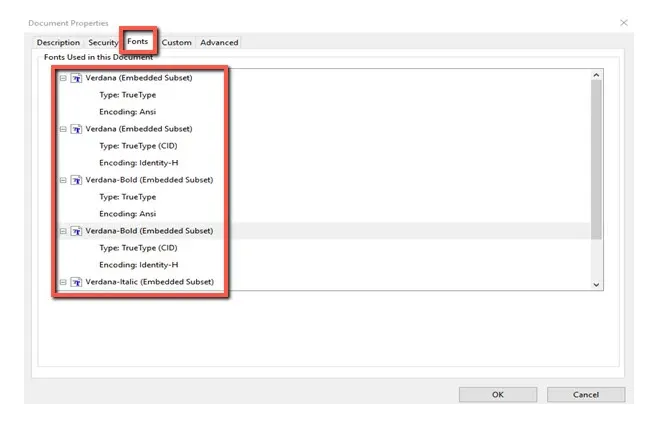
Część 3. Wykrywanie czcionki z pliku PDF online za pomocą i2PDF
i2PDF to darmowe narzędzie PDF online, które z łatwością poradzi sobie z większością Twoich zadań. Oferuje kompleksowe doświadczenie dzięki szerokiej gamie funkcji i zapewnia niezawodną wydajność za każdym razem. Najlepszą rzeczą w tym, że jest to narzędzie online, jest to, że nie przechowuje ono zapisów Twoich dokumentów ani nie udostępnia Twoich plików nikomu innemu.
Jeśli chodzi o wykrywanie czcionek z dokumentu PDF, nie tylko podaje nazwy wszystkich czcionek użytych w pliku PDF, ale także udostępnia pliki czcionek do pobrania, więc jeśli nie masz ich już na swoim urządzeniu, edycja nie napotka przeszkody w próbie znalezienia pliku tej czcionki. Ponadto wykrywanie czcionek jest niezwykle szybkie i proste.
Wady:
Niemniej jednak nie identyfikuje czcionek odpowiadających tekstowi, ale podaje listę wszystkich czcionek znalezionych w dokumencie. Tak więc, jeśli musisz zidentyfikować wiele różnych czcionek w dokumencie PDF, może to być dla Ciebie ogromną wadą. Niezależnie od tego, oto kroki wykrywania czcionek z plików PDF za pomocą i2PDF:
Krok 1: Otwórz przeglądarkę i przejdź do witryny internetowej i2PDF, aby wybrać narzędzie do wyodrębniania czcionek z pliku PDF. Kliknij „ Wybierz pliki ”, aby wybrać plik z pamięci offline i poczekaj, aż zostanie pobrany i przetworzony dla Ciebie.
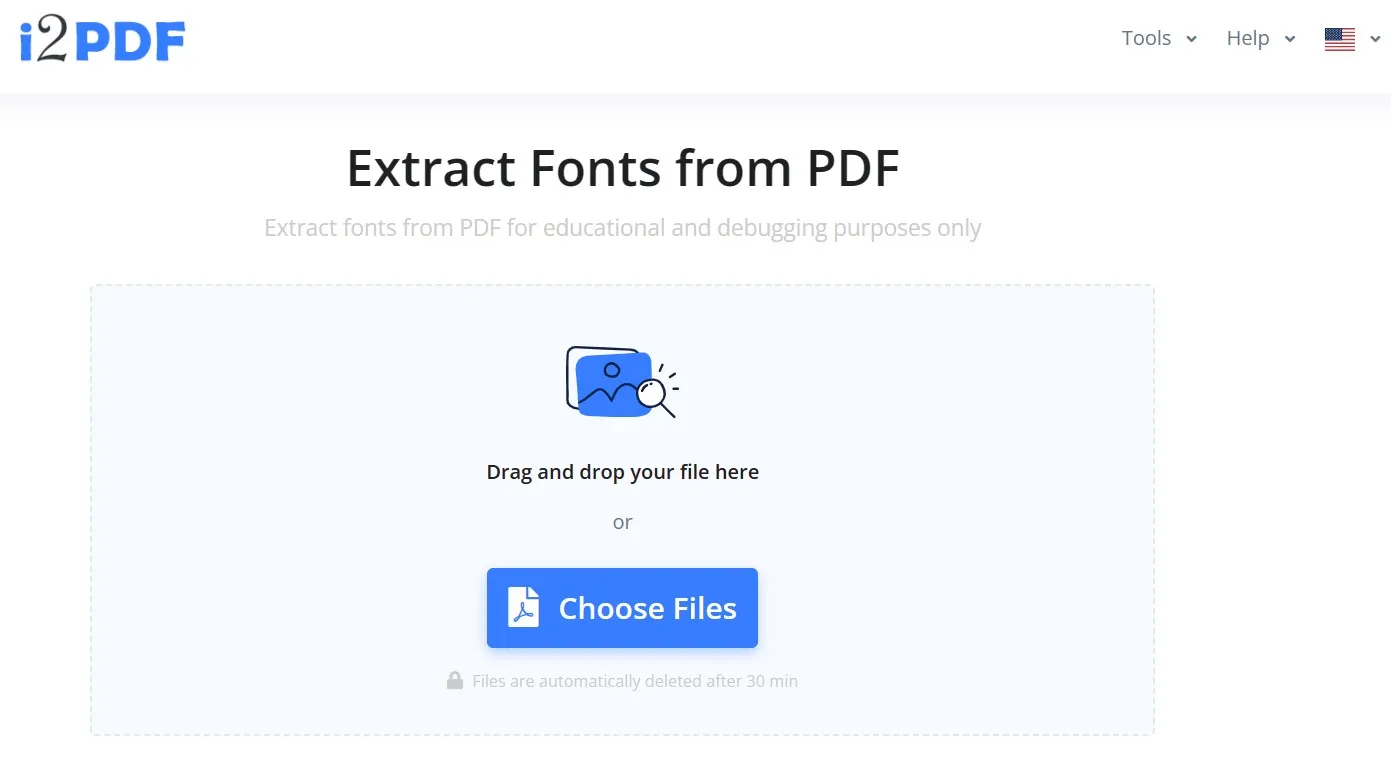
Krok 2: Niedługo po przesłaniu pliku PDF otrzymasz listę wszystkich czcionek znalezionych w tym dokumencie PDF. Możesz pobrać te pliki czcionek indywidualnie, jeśli chcesz, lub kliknąć „ Wyodrębnij czcionki z pliku PDF ”, aby pobrać plik zip ze wszystkimi plikami czcionek znalezionymi w tym pliku PDF.
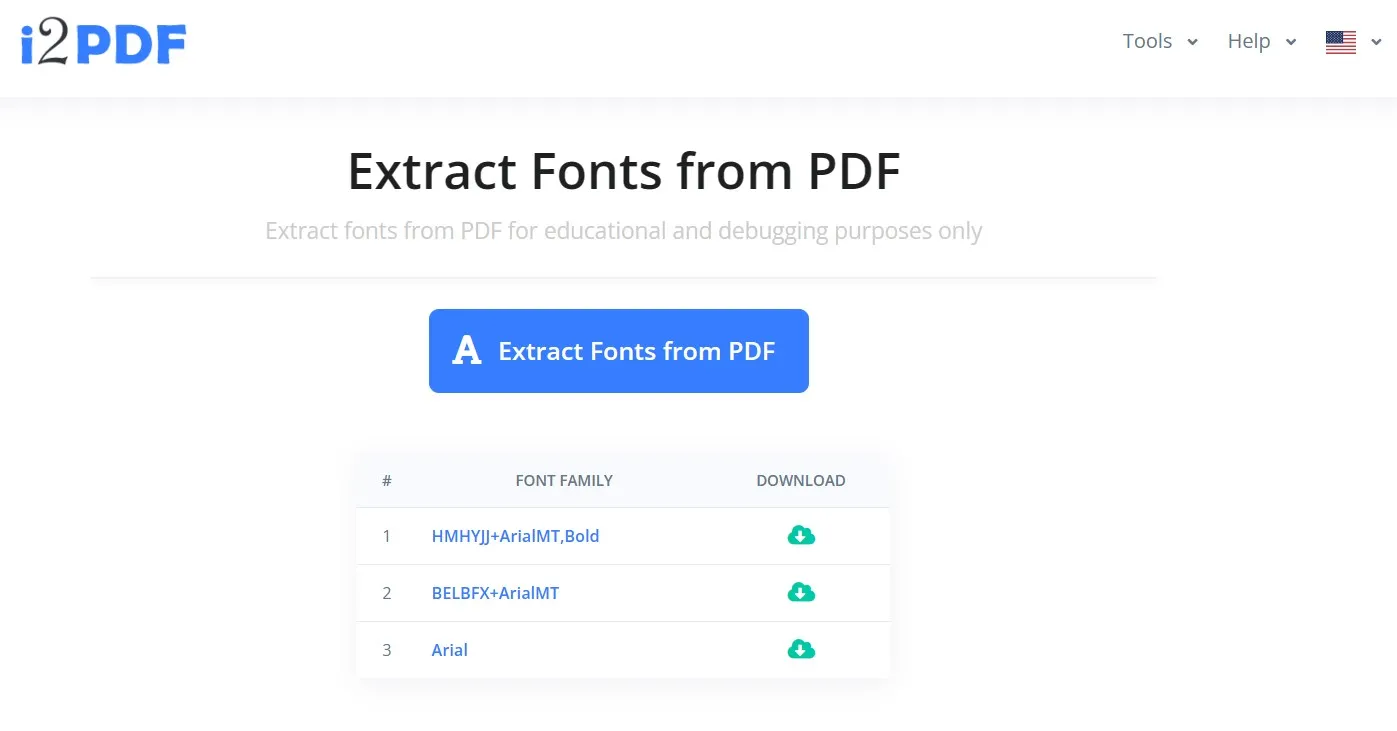
Wniosek
Gdy użyjesz jednej z omówionych powyżej autostrad, znalezienie czcionki z pliku PDF stanie się o wiele łatwiejsze. Teraz, gdy będziesz musiał pracować nad innym dokumentem PDF lub wersją dokumentu PDF, będziesz dokładnie wiedział, z którą czcionką będziesz pracować, co może wystrzelić w górę Twoją produktywność. Najlepszą spośród wszystkich opcji omówionych tutaj jest UPDF ze względu na jej kompleksowy zakres funkcji. Pobierz UPDF teraz i odblokuj jeszcze lepsze doświadczenie dzięki zakupowi UPDF Pro , który odblokuje wszystkie jego funkcje premium.
Windows • macOS • iOS • Android 100% bezpieczne
 UPDF
UPDF
 UPDF na Windows
UPDF na Windows UPDF na Mac
UPDF na Mac UPDF na iPhone/iPad
UPDF na iPhone/iPad UPDF na Android
UPDF na Android UPDF AI Online
UPDF AI Online UPDF Sign
UPDF Sign Edytuj PDF
Edytuj PDF Zaznacz PDF
Zaznacz PDF Utwórz PDF
Utwórz PDF Formularz PDF
Formularz PDF Edytuj linki
Edytuj linki Przekonwertuj PDF
Przekonwertuj PDF OCR
OCR PDF do Word
PDF do Word PDF do obrazu
PDF do obrazu PDF do Excel
PDF do Excel Zarządzaj PDF
Zarządzaj PDF Scalać PDF
Scalać PDF Podziel PDF
Podziel PDF Przytnij PDF
Przytnij PDF Obróć PDF
Obróć PDF Zabezpiecz PDF
Zabezpiecz PDF Podpisz PDF
Podpisz PDF Redaguj PDF
Redaguj PDF Oczyść PDF
Oczyść PDF Usuń ochronę
Usuń ochronę Otwórz PDF
Otwórz PDF UPDF Chmura
UPDF Chmura Skompresuj PDF
Skompresuj PDF Drukuj PDF
Drukuj PDF Przetwarzanie wsadowe
Przetwarzanie wsadowe O UPDF AI
O UPDF AI Rozwiązania UPDF AI
Rozwiązania UPDF AI Podręcznik użytkownika AI
Podręcznik użytkownika AI FAQ dotyczące UPDF AI
FAQ dotyczące UPDF AI Podsumuj PDF
Podsumuj PDF Przetłumacz PDF
Przetłumacz PDF Porozmawiaj z PDF-em
Porozmawiaj z PDF-em Porozmawiaj z AI
Porozmawiaj z AI Porozmawiaj z obrazem
Porozmawiaj z obrazem PDF do mapy myśli
PDF do mapy myśli Wyjaśnij PDF
Wyjaśnij PDF Głębokie badania
Głębokie badania Przeszukiwanie dokumentów
Przeszukiwanie dokumentów Korektor AI
Korektor AI Pisarz AI
Pisarz AI AI do zadań domowych
AI do zadań domowych Generator quizów AI
Generator quizów AI AI Solver matematyki
AI Solver matematyki PDF to Word
PDF to Word PDF to Excel
PDF to Excel PDF do PowerPoint
PDF do PowerPoint Przewodnik użytkownika
Przewodnik użytkownika Sztuczki UPDF
Sztuczki UPDF FAQs
FAQs Recenzje UPDF
Recenzje UPDF Centrum pobierania
Centrum pobierania Blog
Blog Sala prasowa
Sala prasowa Specyfikacja techniczna
Specyfikacja techniczna Aktualizacje
Aktualizacje UPDF a Adobe Acrobat
UPDF a Adobe Acrobat UPDF a Foxit
UPDF a Foxit UPDF a PDF Expert
UPDF a PDF Expert








 Čserná Anna
Čserná Anna 
 Enrica Taylor
Enrica Taylor 
 Placyd Kowalski
Placyd Kowalski 